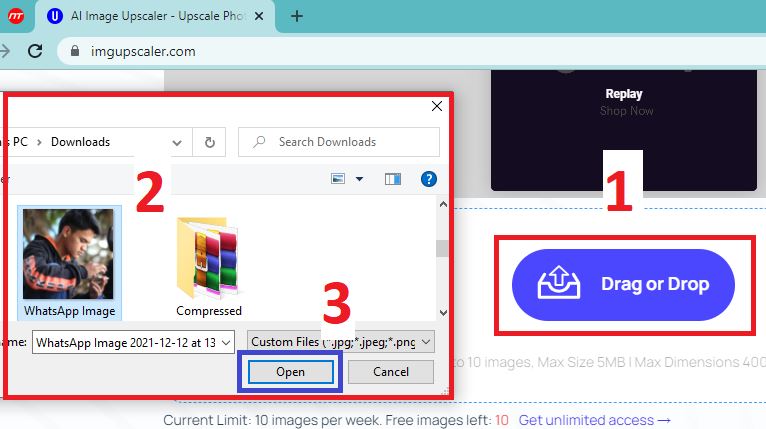Neicy Techno – Cara Mengubah Foto Buram Menjadi HD Tanpa Instal Aplikasi. Anda bisa membuat Gambar/Foto menjadi HD secara Online tanpa harus instal aplikasi tambahan. Caranya sangat mudah, Anda hanya perlu memasukan Foto dan mengubahnya ke HD Secara Otomatis.
Foto Buram atau Foto yang kualitasnya rendah bisa diperbaiki dengan mudah. Anda bisa mengubah Foto/Gambar yang kualitasnya rendah menjadi HD dengan menggunakan Tools secara Online tanpa Instal aplikasi. Cara ini bisa digunakan di Perangkat HP Android ataupun di Komputer/Laptop.
Mengubah Foto Menjadi HD Tanpa Instal Aplikasi di HP & PC
Cara untuk membuat Foto/Gambar menjadi Kualitas HD bisa dilakukan dengan sangat mudah. Jika anda memiliki foto yang tidak jelas, Buram ataupun kualitasnya sangat rendah, Anda bisa memperbaikinya dengan menggunakan cara ini. Anda juga bisa menggunakan HP atau komputer untuk mengerjakannya.
Cara Mudah Mengubah Foto Buram Menjadi HD Tanpa Instal Aplikasi
- Siapkan Foto yang memiliki kualitas rendah / Buram.
- Kemudian buka aplikasi Browser seperti Modzilla, Chrome, Opera atau yang lainnya. (Saya menggunakan Chrome)
- Ketikan di mesin pencari imgupscaler, Atau Klik Disini imgupscaler.
- Setelah itu, Maka akan muncul halaman Website-nya.
- Masukan Foto yang Buram/kualitas rendah dengan cara Drag and Drop (Menariknya kebagian halaman Web Imgupscaler). atau Klik Tombol Drag and Drop > Pilih Image > Open.

- Setelah Foto/Gambar-nya di masukan, Tekan tombol Start untuk memulai proses perbaikan Foto. Perhatikan Gambar dibawah ini:

- Setelah itu, Tunggu Prosesnya hingga selesai.
- JIka sudah selesai, Maka akan ada tombol Download.
- Download File dan lihat hasilnya.
Jadi itu adalah cara mengubah Foto Buram Menjadi HD, Anda bisa memperbaiki Foto yang buram ataupun memiliki kualitas rendah menggunakan cara diatas. Seperti yang telah dijelaskan sebelumnya, Anda bisa menggunakan cara ini di perangkat HP Android ataupun Komputer dan Laptop.
Selain tutorial di atas, Anda juga bisa mempelajari cara lain untuk mengubah Foto buram menjadi kualitas HD. Pelajari selangkapnya disini:
Cara Memperjelas Foto yang Buram Online di Laptop
Cara Memperjelas Foto Yang Blur Photoshop
Semoga tutorial membuat Foto menjadi kualitas HD di atas bisa membantu anda dalam memperbaiki Foto yang buram atau kualitas rendah. Selamat Mencoba…
Baca juga Artikel lainnya disini:
- Cara Download File Scribd Gratis Tanpa Login di HP - Cara Membuka File Scribd Gratis Tanpa Login, Upload dan Bayar - How to use excel count functions for Beginner